Come rendere il tuo sito WordPress multilingue per un sito in più lingue
Pubblicato: 2021-08-20
Sorge la domanda su come rendere multilingue il tuo sito WordPress .
Se il pubblico mirato del tuo sito web proviene da diverse regioni del mondo in cui si parlano lingue diverse, dovresti assolutamente avere una funzione multilingue.
Una volta che una persona di un paese diverso accede al tuo sito Web in cui la lingua ufficiale è diversa, avrà la possibilità di tradurre il contenuto del sito Web nella sua lingua ufficiale e comprendere correttamente il tuo sito Web.
Molte persone pensano che i contenuti dovrebbero essere scritti nelle singole lingue in modo che quando una persona sceglie una lingua disponibile, il contenuto venga sostituito. Ma questo è solo un modo di tradurre.
C'è un altro modo in cui puoi tradurre qualsiasi cosa sul tuo sito WordPress, a partire da post, pagine, categorie, tag e tutto il contenuto del tema.
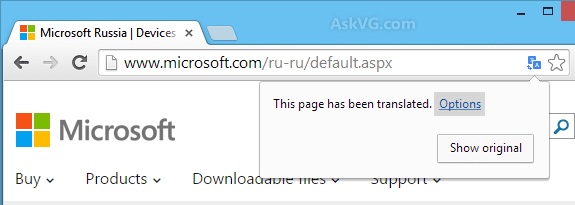
Come rendere il tuo sito WordPress multilingue manualmente –
Alcuni esperti sono dell'opinione che tradurre manualmente i tuoi contenuti e avere estensioni di dominio diverse sul tuo nome di dominio sia un'ottima soluzione.
Ad esempio, abc.com è un sito Web inglese, ma abc.in è un nome di dominio indiano e il contenuto inglese deve essere tradotto in hindi e inserito su questo sito e allo stesso modo.
Quindi, quando una persona dall'India accede ad abc.com, verrebbe reindirizzata ad abc.in.
Assumere un traduttore professionista o uno scrittore di contenuti nativo per tradurre il contenuto è il modo migliore perché gli utenti otterranno contenuti accurati e di qualità.
Passaggio 1. Vai su Admin Dashboard e sposta il puntatore del mouse sull'opzione Plugin nel menu a sinistra. Fai clic su Aggiungi nuovo e trova il plug-in Polylang. Installalo e attivalo e torna alla dashboard di amministrazione.
Passaggio 2. Vai su Impostazioni dal menu a sinistra e fai clic su Lingue dal menu a discesa. Si aprirà una nuova pagina sul lato destro. Avrà tre sezioni.
Nella scheda Lingue, devi selezionare la lingua predefinita e quindi selezionare tutte le altre lingue che desideri avere sul tuo sito.
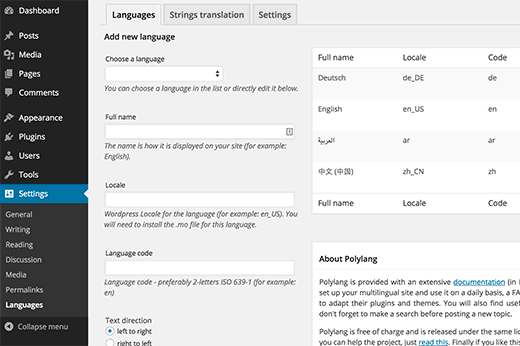
Passaggio 3. Quindi vai alla scheda Strings Translation e aggiungi la traduzione del titolo e della descrizione del tuo sito e scegli una data e un'ora poiché paesi diversi hanno impostazioni di data e ora diverse.
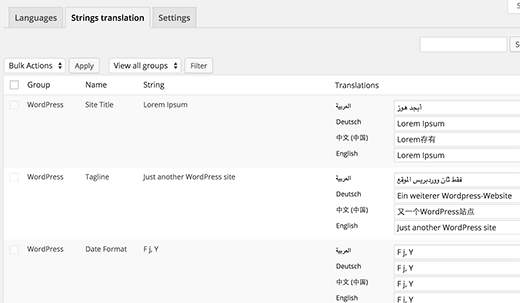
Passaggio 4. Quindi vai alla scheda Impostazioni e seleziona la lingua predefinita. Ci sono vari altri parametri tecnici che potresti considerare per il miglioramento del tuo sito.
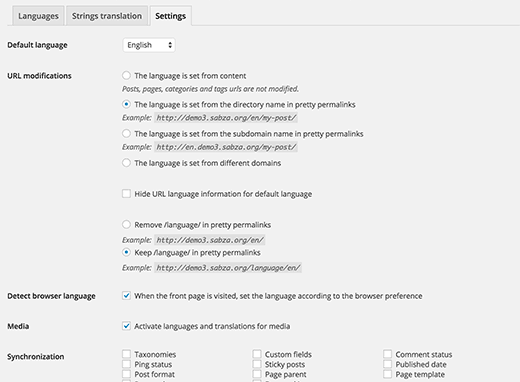
C'è un'opzione per scegliere URL diversi per lingue diverse in Modifiche URL. Ma si consiglia di scegliere la seconda opzione.
Dovresti anche spuntare il segno di spunta Rileva lingua del browser per cambiare automaticamente il contenuto nella lingua preferita dell'utente. L'utente può anche cambiare il contenuto nella lingua predefinita, se lo desidera.
Infine, fai clic sul pulsante Salva modifiche e il tuo sito avrà la funzione multilingue. Ora è il momento di aggiungere contenuti in diverse lingue ai post e alle pagine esistenti.
Traduzione di contenuti e categorie per rendere multilingue il tuo sito WordPress
Il plug-in Polylang ti semplifica le cose. Quando crei un nuovo post, noterai una meta box della lingua.
Quello che fa è quando scrivi i tuoi contenuti in inglese, puoi selezionare la lingua per tradurre il tuo testo in quella lingua e lo farà automaticamente. Si dice che questa traduzione sia migliore di Google Translate.
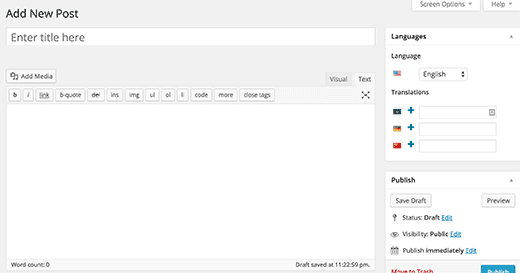
A parte questo, puoi sempre assumere un traduttore e chiedergli di tradurre ogni singola pagina e postare nelle lingue desiderate se hai abbastanza soldi.
Inoltre, Polylang funziona su un tipo di post personalizzato e quindi, se hai un negozio WooCommerce, funzionerà anche lì.
Ora, per tradurre le categorie, devi andare su Dashboard e dal menu a sinistra, vai su Post e Categorie.
Vedrai la bandiera del paese delle lingue che hai accettato di avere sul tuo sito. Fare clic sull'icona Plus e aggiungere lì i nomi delle categorie tradotte. Puoi fare lo stesso per i tag.
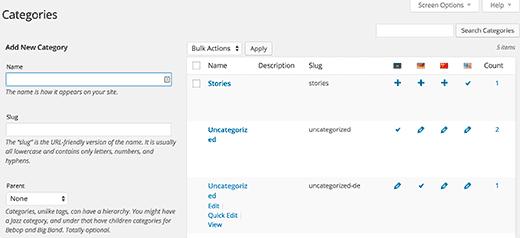
Mostra un interruttore multilingue sul tuo sito web –
Potrebbe succedere che una persona di un paese in cui l'inglese non è la lingua preferita voglia effettivamente leggere l'inglese o qualche altro contenuto linguistico.
Pertanto, il tuo sito deve avere uno switcher per tali segmenti di pubblico. Per questo, vai su Dashboard e quindi sull'opzione del menu Aspetto.

Fai clic su Widget e c'è un widget Cambia lingua che troverai che devi aggiungere nelle barre laterali. Puoi selezionare le lingue che vuoi mostrare.
Al termine, fai clic sul pulsante Salva e visita il tuo sito Web per vedere le modifiche.
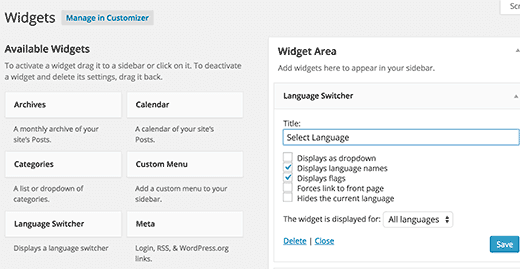
Come rendere multilingue il tuo sito WordPress utilizzando Google Translate –
Se non vuoi correre il rischio di tradurre manualmente il tuo sito web in un'altra lingua ma vuoi rendere il tuo sito WordPress multilingue, Google Translate è il tuo salvatore.
È particolarmente importante quando la maggior parte dei tuoi utenti capisce l'inglese e non puoi permetterti di assumere un traduttore per tradurre tutte le pagine.
Passaggio 1. Devi installare il plug-in Google Language Translator andando su Dashboard> Plugin> Aggiungi nuovo e cercandolo.
Attiva il plugin e vai su Impostazioni dalla Dashboard e poi su Google Language Translator.
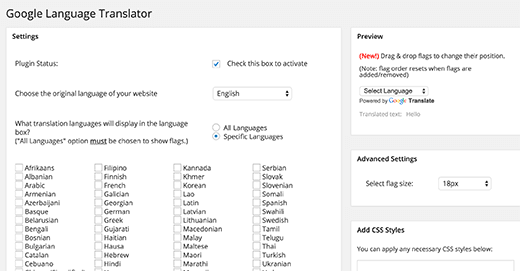
Passaggio 2. Nella nuova schermata, devi selezionare tutte le lingue che desideri.
Questa pagina delle impostazioni ti consente di personalizzare tutto in base alle tue esigenze, quindi devi prenderti il tuo tempo per esaminare tutte le opzioni disponibili.
È possibile selezionare la lingua predefinita e persino la dimensione del testo. Si possono anche aggiungere stili CSS e ottenere un'anteprima per vedere le modifiche.
Passaggio 3. Quindi devi andare su Aspetto dalla dashboard e andare su Widget.
Devi selezionare il widget disponibile Google Language Translator e aggiungerlo alla barra laterale.
Per quelli di voi che non lo sanno, Google Translate ha le opzioni per migliorare alcune traduzioni errate e puoi farlo manualmente per una migliore esperienza utente.
In effetti, invece di assumere un traduttore per scrivere la traduzione, puoi assumerlo per controllare le tue pagine di traduzione e suggerire miglioramenti in alcune aree che sono completamente sbagliate nella traduzione.
In questo modo risparmierai un sacco di soldi e fornirai ai tuoi utenti contenuti migliori nella loro lingua madre.
Se ti rivolgi a un pubblico più ampio, situato in più continenti, ha senso avere un sito Web multilingue. Esistono diversi metodi con cui puoi rendere multilingue il tuo sito WordPress .
Uno dei metodi più comuni utilizzati da alcune delle migliori aziende è assumere un madrelingua professionista per tradurre manualmente i contenuti del tuo sito web.
Questo processo richiederà del tempo, quindi potresti dover utilizzare più di un traduttore, ma almeno il contenuto sarebbe preciso e puoi quindi impostare un nome di dominio separato per il sito Web tradotto e gli utenti nativi possono quindi essere reindirizzati al sito Web tradotto.
L'unico aspetto negativo di questo metodo è che il processo richiede tempo e denaro. Ecco perché avrebbe più senso optare per plugin come ploylang, che possono aiutare a rendere multilingue il tuo sito WordPress .
- Installazione: questo plugin è abbastanza facile da installare; tutto quello che devi fare è andare alla dashboard di amministrazione e fare clic sull'elenco dei plug-in e scegliere il plug-in polylang. Dopo aver selezionato modifica, dovresti essere in grado di installare e attivare lo stesso sul tuo sito web.
- Dopo l'installazione: una volta installato, dovresti andare alle impostazioni per il plug-in.
Dovrebbe essere composto da tre sezioni, nella scheda lingue, devi selezionare la lingua predefinita principale e scegliere le altre lingue che prevedi di utilizzare sul tuo sito web.
Quindi devi andare alla scheda di traduzione delle stringhe e impostare il titolo tradotto del tuo sito Web in posizione.
Puoi personalizzarlo e modificarlo secondo le tue preferenze, il che rende questo plugin ancora più comodo da usare. Dovresti anche impostare le impostazioni di ora e data poiché vari paesi utilizzano fusi orari diversi
- URL e personalizzazione: puoi utilizzare il plug-in per decidere come vorresti che appaia il nuovo URL o permalink.
Puoi scegliere il plug-in da decidere in base al contenuto o la cosa più consigliabile da fare sarebbe scegliere la seconda opzione, ovvero utilizzare la directory.
Puoi personalizzare i vari parametri e personalizzare il sito web secondo le tue preferenze.
Ancora più importante, puoi configurarlo in modo che la traduzione sia automatica; basta selezionare rileva la lingua del browser e il plug-in dovrebbe tradurre automaticamente il contenuto nella lingua visualizzata nel browser.
Assicurati di salvare tutte le modifiche alla fine.
Con questo plugin dovresti essere in grado di mostrare il contenuto nella lingua desiderata al tuo pubblico. È fondamentale e importante verificare in anticipo se il tema che si intende utilizzare è compatibile con plug-in di terze parti.
Un modo per assicurarsi è eseguire un test e vedere se il sito Web è compatibile con plug-in di terze parti o meno.
Ora che hai impostato il plug-in, dovresti essere in grado di utilizzarlo per tradurre i tuoi contenuti in modo efficace in modo da avere una portata più ampia di prima.
